Як встановити пароль на комп'ютер в windows 7 і windows 8
Безпека комп'ютера для більшості користувачів є дуже серйозним питанням. Одного разу ми вже розповідали вам на нашому сайті про те, який антивірус краще. На цей раз ми розповімо, як встановити пароль на комп'ютер на прикладі операційної системи від компанії Microsoft - Windows 7.
Провести установку пароля до облікового запису користувача в ОС Windows можна двома способами, про них розкажуть вам експерти нашого сайту Masterservis24.ru.

Створення пароля на комп'ютері в Windows 7
Для установки пароля потрібно увійти в «Панель управління» і вибрати там пункт «Облікові записи користувача».
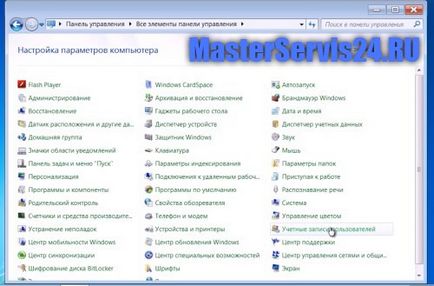
У вікні вам потрібно буде вибрати наступне: «Створення пароля для свого облікового запису». Далі вам необхідно буде ввести сам пароль у відповідне вікно, і за бажанням ви можете також ввести підказку пароля, на випадок якщо ви його раптом забудете. Коли всі необхідні дії зроблені, клацають на кнопку «Створити пароль».
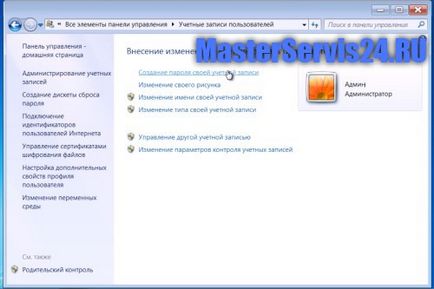
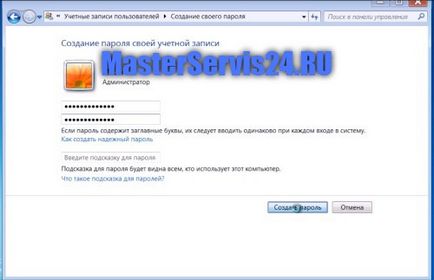
Створення пароля на комп'ютері в Windows 8
Що ж стосується установки пароля в системі Windows 8, то спосіб його установки схожий з Windows 7, але, тим не менш, має кілька відмінностей. Для установки пароля на Windows 8 виведіть мишку вправо і викличете бічне меню. У бічному меню клацають на кнопку «Пошук».
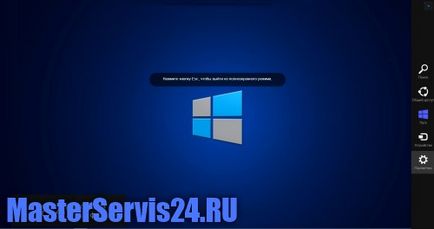
У вікні праворуч вибираємо розділ «Параметри» і в рядку пошуку прописуємо слово «Пароль».
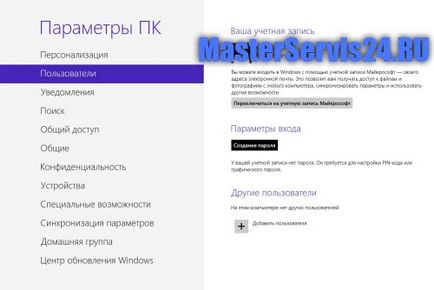
У вікні буде кнопка «Створення пароля», на неї і потрібно буде натиснути.
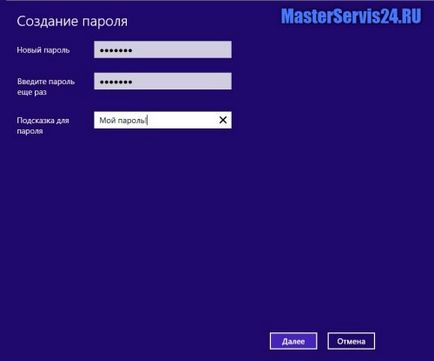
Далі вам потрібно буде ввести бажаний пароль, і повторити його введення. Якщо паролі збіглися - при бажанні ви можете ввести підказку до свого паролю. У той момент, коли абсолютно в усі поля введені дані - натисніть на кнопку «Далі». Після застосування параметрів пароль буде встановлений на ваш обліковий запис. Також ви зможете внести певні настройки введення пароля, наприклад, вимкніть вимога його введення при виході комп'ютера з режиму сну.

У Windows 8 і Windows 8.1 є одна цікава можливість: установка графічного пароля. Суть його полягає в тому, що ви можете заздалегідь встановленими жестами розблокувати комп'ютер, не вводячи пароль.
Для цього після введення пароля вибираємо кнопку «Створити графічний пароль», система попросить вас ввести пароль, щоб отримати доступ до створення графічного пароля. Потім ви завантажуєте будь-яку картинку і малюєте на ній три будь-яких об'єкта. Як об'єкти можуть бути кола, лінії або точки. Дуже важливо запам'ятати місце, розмір, напрямок і порядок намальованих об'єктів, так як без цього ви не розблоковуєте комп'ютер. Намалювавши графічні об'єкти, натисніть на кнопку «Готово». Тепер графічний пароль створений.
Встановити пароль на Windows 7 і Windows 8 можна ще при установці системи. У момент створення облікового запису користувача система запропонує ввести пароль і підказку до нього.

Ще один нюанс. Якщо ви використовуєте кілька облікових записів на комп'ютері, то при запуску комп'ютера вам потрібно буде вибрати свій обліковий запис і ввести до неї пароль. Як правило, якщо ви хочете встановити пароль на комп'ютер, а крім вас іноді користується пристроєм ще хтось - ви можете для цієї людини створити обліковий запис з параметрами «Гість». Користувач зможе, не вводячи пароль, увійти під цим обліковим записом в систему з обмеженими правами.
Як вибрати пароль для комп'ютера
Дуже важливо правильно поставити пароль, так як дуже часто встановлюється користувачами пароль є ненадійним і його не те щоб легко зламати - його легко вгадати. По-перше, ваш пароль не повинен з'являться вашою датою народження, номером паспорта або автомобіля. По-друге, комбінацію цифр і букв в паролі повинні знати тільки ви, бажано придумати пароль виходячи з якоїсь події з життя, ввівши дату, коли воно сталося. Натяк на це подія і можна ввести в підказку до паролю.